Registrera pappersformat och -typ för en papperskälla
Du kan registrera pappersformat och -typ för varje papperskälla. Med den här inställningen kan du åstadkomma önskade utskriftsresultat.
VIKTIGT! |
Tänk på att ange korrekt papperstyp. Om den angivna papperstypen är felaktig kan bildkvaliteten försämras. Dessutom kan fixeringsenheten bli smutsig och gå sönder, och papperet kan fastna. |
1.
Fyll på papper i n papperskällan.
OBS! |
För mer information om tillgängliga papper för vare papperskälla, se "Tillåtet pappersmaterial" För mer information om hur du fyller på papper, se "Fylla på papper" |
2.
Tryck på  .
.
 .
.3.
Tryck på [Preferenser] → [Pappersinställningar] → [Pappersinställningar].
4.
Välj knappen för den papperskälla som har fyllts på med papper → tryck på [Ställ in].
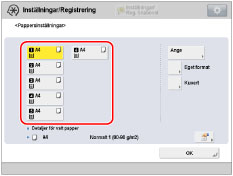
Siffrorna på skärmen motsvarar följande papperskällor:
POD Deck Lite-C har monterats.
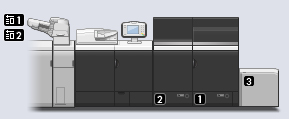
 : Höger papperslåda : Höger papperslåda |
 : Vänster papperslåda : Vänster papperslåda |
 : POD Deck Lite-C : POD Deck Lite-C |
Tillbehöret POD Deck-D/Secondary POD Deck-D har monterats.
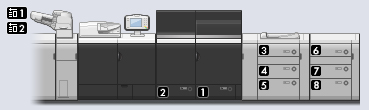
 : Höger papperslåda : Höger papperslåda |
 : Vänster papperslåda : Vänster papperslåda |
 : Övre pappersmagasin för POD Deck-D : Övre pappersmagasin för POD Deck-D |
 : Mellanpappersmagasin för POD Deck-D : Mellanpappersmagasin för POD Deck-D |
 : Nedre pappersmagasin för POD Deck-D : Nedre pappersmagasin för POD Deck-D |
 : Övre pappersmagasin för Secondary POD Deck-D : Övre pappersmagasin för Secondary POD Deck-D |
 : Mellanpappersmagasin för Secondary POD Deck-D : Mellanpappersmagasin för Secondary POD Deck-D |
 : Nedre pappersmagasin för Secondary POD Deck-D : Nedre pappersmagasin för Secondary POD Deck-D |
POD Deck-D/POD Buffer Unit-A + Extern papperskälla
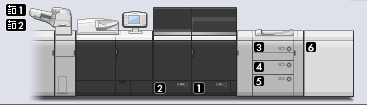
 : Höger papperslåda : Höger papperslåda |
 : Vänster papperslåda : Vänster papperslåda |
 : Övre pappersmagasin för POD Deck-D : Övre pappersmagasin för POD Deck-D |
 : Mellanpappersmagasin för POD Deck-D : Mellanpappersmagasin för POD Deck-D |
 : Nedre pappersmagasin för POD Deck-D : Nedre pappersmagasin för POD Deck-D |
 : Extern papperskälla : Extern papperskälla |
VIKTIGT! |
Papperskällan  godtar pappersstorlekar som inte är tillgängliga med den externa papperskällan. Ställ in storlekar som är tillgängliga med den externa papperskällan. godtar pappersstorlekar som inte är tillgängliga med den externa papperskällan. Ställ in storlekar som är tillgängliga med den externa papperskällan. |
POD Deck Lite XL-A har monterats.
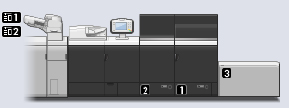
 : Höger papperslåda : Höger papperslåda |
 : Vänster papperslåda : Vänster papperslåda |
 : POD Deck Lite XL-A : POD Deck Lite XL-A |
5.
Välj papper av samma typ som det du laddade → tryck på [Nästa].
Du kan välja papperstyp från den enkla eller detaljerade inställningsskärmen. För papperstyper som inte visas på den enkla inställningsskärmen, tryck på [Detalj. inställn.] → välj papperstypen från den detaljerade inställningsskärmen.
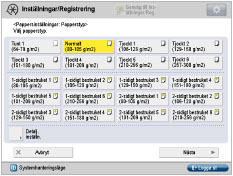 | 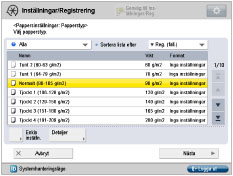 |
Enkel inställningsskärm | Detaljerad inställningsskärm |
OBS! |
Du kan registrera papperstyper om papperstyper för det påfyllda papperet inte visas i den detaljerade inställningslistan. För anvisningar om hur du registrerar papperstyper, se "Översikt över den här funktionen" Medan du registrerar egen papperstyp för en papperskälla är inställningarna för papperstyp skyddade och du kan inte ändra den detaljerade informationen för egen papperstyp eller radera den egna papperstypen i [Inställningar för hant. av papperstyp] i [Preferenser] (Inställningar/Registrering). |
Om du fyller på flikpapper:
Välj [Flikpapper 1] eller [Flikpapper 2] → tryck på [Antal flikar].
Ange antal flikar → tryck på [OK].
6.
Välj papper med samma format som det du laddade → tryck på [OK] → [OK].
Om du fyller på papper med standardformat:
Välj papper av <A/B-format> → tryck på [OK].
OBS! |
Tryck på [Tumformat] om du vill välja papper med tumformat. |
Om du fyller på papper med eget format:
Tryck på [Eget format].
Tryck på [X] och [Y] → ange varje värde → tryck på [OK].
OBS! |
Du kan välja en knapp ([S1] till [S5]) som innehåller en lagrad pappersformatinställning, istället för att ange värden. |
Tryck på [OK].
OBS! |
Du kan också ange papperstypen från skärmen Statusmonitor/Avbryt. (Se "Kontrollera status för förbrukningsartiklar och annan information".) |